Spis treści
Opis problemu: Lista funkcji w polu listy "Włącz lub wyłącz funkcje systemu Windows" nie jest wyświetlana (pole elementów funkcji jest bankowe) na komputerze z systemem Windows 7 lub Windows Vista.

Lista "Funkcje systemu Windows" zawiera kilka opcjonalnych usług systemu Windows, które mogą być przydatne dla pojedynczego użytkownika jak "Gry", "Windows Media Player" czy "Internet Explorer" oraz kilka innych usług, które mogą być przydatne dla bardziej zaawansowanych użytkowników jak "Internet Information Services" (IIS), "Telnet Server", "Telnet Client" itp.
W niektórych przypadkach pole "Włącz lub wyłącz funkcje systemu Windows" jest wyświetlane puste i użytkownik nie ma możliwości włączenia lub wyłączenia opcjonalnych usług lub składników systemu Windows.
Ten samouczek zawiera instrukcje rozwiązywania problemu z pustą listą "Włącz lub wyłącz funkcje systemu Windows" w systemie operacyjnym Windows 7 lub Vista.
Jak rozwiązać problem pustej listy funkcji systemu Windows w systemie Windows 7 lub Vista?
Metoda 1. Ustaw usługę Instalatora Modułów Windows na Auto.Metoda 2. Użyj System File Checker, aby naprawić uszkodzone pliki systemu Windows.Metoda 3: Napraw aktualizację systemu Windows za pomocą System Update Readiness Tool.Metoda 1. Ustaw Usługa Instalatora Modułów Windows na Auto.
1. Równocześnie naciśnij przycisk Windows + R aby otworzyć okno poleceń run.
2 W oknie poleceń Run wpisz: services.msc i nacisnąć Wejdź.
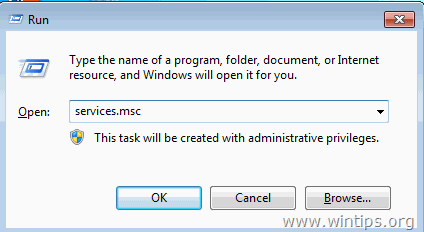
3. Na liście kliknij prawym przyciskiem myszy na " Instalator modułów systemu Windows " i wybrać Właściwości .
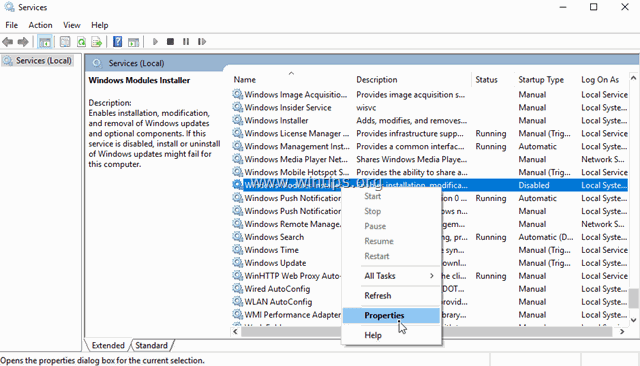
4.Ustaw typ rozruchu na Automatycznie i kliknąć OK
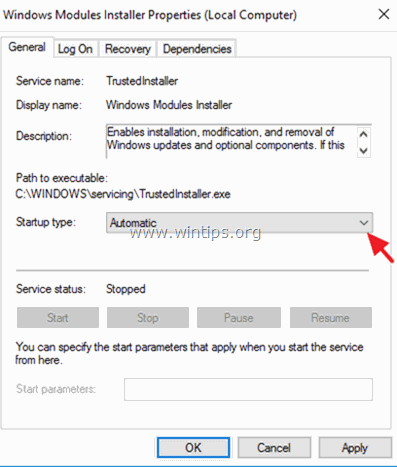
5. uruchom ponownie swojego komputera.
6. Po ponownym uruchomieniu sprawdź, czy "Włącz lub wyłącz funkcje systemu Windows" wyświetla wszystkie funkcje.
Metoda 2. Użyj programu System File Checker, aby naprawić uszkodzone pliki systemu Windows.
Krok 1. Uruchomienie systemu Windows 10 w trybie bezpiecznym.
1. naciśnij Windows  + R klawisze na klawiaturze, aby załadować Uruchom okno dialogowe.
+ R klawisze na klawiaturze, aby załadować Uruchom okno dialogowe.
2. typ msconfig i nacisnąć Wejdź na stronę .
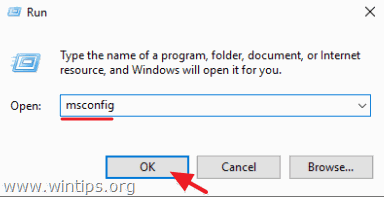
3a. Kliknij przycisk Buty zakładka, a następnie sprawdź the Bezpieczne uruchamianie opcja.
3b. kliknij OK oraz zrestartować swojego komputera.
Uwaga: Aby uruchomić system Windows w " Tryb normalny " ponownie, musisz odznaczyć " Bezpieczne uruchamianie " opcja poprzez zastosowanie tej samej procedury.

Krok 2. Przeskanuj i napraw pliki systemowe za pomocą SFC /SCANNOW.
Uruchom narzędzie System File Checker (SFC), aby naprawić uszkodzone pliki i usługi systemu Windows.Aby to zrobić:
1. Otwórz podniesione okno wiersza poleceń: kliknij prawym przyciskiem myszy na ikonie Windows  (przycisk Start) i wybierz Wiersz poleceń (administrator)
(przycisk Start) i wybierz Wiersz poleceń (administrator)
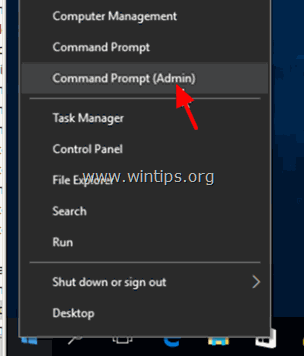
2. W oknie poleceń wpisz następujące polecenie i naciśnij Wejdź na stronę .
- SFC /SCANNOW

3. czekać oraz nie używać komputera do Narzędzie SFC sprawdza i naprawia uszkodzone pliki systemowe lub usługi.
4. Gdy narzędzie SFC zakończy pracę, zrestartować komputer i sprawdź, czy wyświetlane są "Funkcje systemu Windows".
Metoda 3: Napraw uszkodzenia Windows Update za pomocą narzędzia System Update Readiness Tool.
Następną metodą jest naprawienie uszkodzeń i błędów Windows Update za pomocą narzędzia "Deployment Image Servicing and Management" DISM.
1. Przejdź do strony pobierania narzędzia System Update Readiness i pobierz narzędzie DISM dla swojej edycji i wersji systemu Windows.
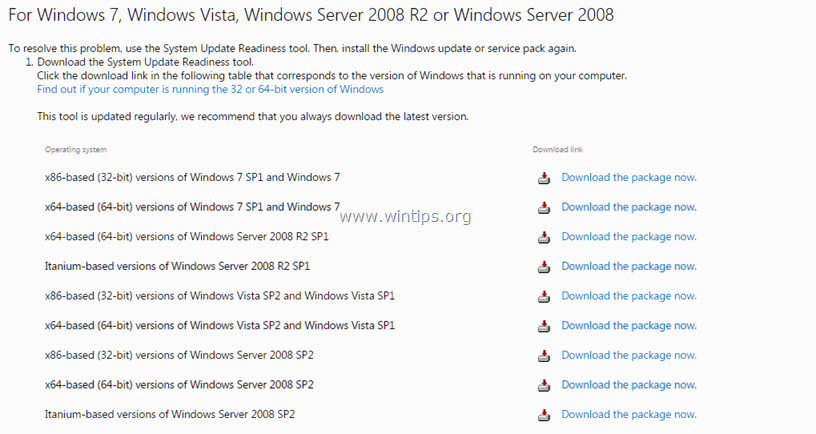
2. Kliknij dwukrotnie, aby zainstalować pobrany plik (np. Windows6.1-KB947821-v34-x86.msu).
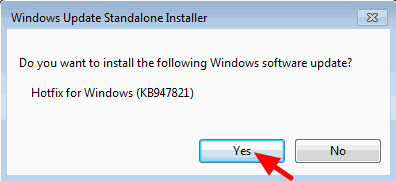
3. Po zakończeniu instalacji, zrestartować swojego komputera.
4. Po ponownym uruchomieniu przejdź do "Włącz lub wyłącz funkcje systemu Windows" w Panelu sterowania i sprawdź, czy funkcje systemu Windows są wyświetlane.
To wszystko! Daj mi znać, czy ten przewodnik pomógł Ci, zostawiając komentarz o swoim doświadczeniu. Proszę polubić i udostępnić ten przewodnik, aby pomóc innym.

Andy'ego Davisa
Blog administratora systemu o systemie Windows





